在日常办公中,Excel作为数据处理的核心工具,经常需要处理庞大的表格数据。当表格行数或列数过多时,滚动浏览会导致标题行或关键列消失,影响数据查看效率。这时,Excel的冻结窗格功能就显得尤为重要。本文将深入解析冻结窗格的概念、操作方法、优势以及常见问题,帮助您提升工作效率。
什么是Excel冻结窗格?冻结窗格是Excel提供的一项实用功能,它允许用户固定表格的特定行或列,使其在滚动浏览时保持可见。例如,当您处理一个包含数百行数据的销售报表时,冻结标题行可以确保无论滚动到哪里,列标题始终显示在顶部,方便数据对比和分析。这一功能特别适用于金融分析、库存管理或项目跟踪等场景,能有效避免数据错位带来的混淆。
为什么需要冻结窗格?使用冻结窗格的核心优势在于提升数据处理的精准性和效率。首先,它能防止关键信息丢失:固定标题行或列后,用户在滚动时无需反复返回查看,节省时间。其次,它支持快速定位:在大型表格中,冻结窗格帮助用户保持上下文一致,减少错误。此外,这一功能还适用于多人协作,确保团队成员在共享文件时能轻松理解数据布局。实际应用中,冻结窗格常用于财务报表、数据库导出或项目计划表,让复杂数据变得井然有序。
如何在Excel中冻结窗格?操作冻结窗格非常简单,Excel提供了直观的界面选项。以下是针对不同操作系统的详细步骤:
Windows版本操作指南打开Excel文件,定位到您需要冻结的行或列下方。例如,要冻结第一行,点击第二行的任意单元格。导航到顶部菜单栏的“视图”选项卡。在“窗口”组中,点击“冻结窗格”按钮。从下拉菜单中选择“冻结首行”、“冻结首列”或“冻结窗格”(后者允许自定义冻结位置)。选择后,指定行或列将被固定。测试效果:滚动表格,确认冻结部分保持不动。如需取消冻结,只需返回“视图”选项卡,点击“取消冻结窗格”。Mac版本操作指南启动Excel for Mac,打开目标工作表。选中您希望冻结位置下方的单元格(如冻结第一行,则选中A2单元格)。转到顶部菜单的“窗口”选项。选择“冻结窗格”命令,系统会自动固定选中区域以上的行或列。验证冻结效果:上下或左右滚动,观察固定部分是否稳定显示。取消冻结时,重复步骤进入“窗口”菜单,点击“取消冻结窗格”。冻结窗格的进阶技巧与注意事项除了基本操作,冻结窗格还支持自定义设置。例如,您可以同时冻结行和列:先选中一个单元格(如B2),然后执行冻结命令,这样首行和首列都会固定。这适用于交叉数据分析场景。另一个技巧是使用“拆分窗格”:在“视图”选项卡中,点击“拆分”按钮可以将窗口分为多个区域,实现类似冻结的效果,但更灵活。
注意事项:冻结窗格不影响公式计算或数据编辑,只改变显示方式。避免在冻结状态下进行大规模数据插入,以免位置偏移。此外,确保Excel版本兼容;大多数现代版本(如Excel 2016及以上)都支持此功能。
常见问题解答Q: 冻结窗格后,为什么部分内容不显示?A: 这可能是由于冻结位置设置错误。检查选中单元格是否正确,并重新执行冻结步骤。确保没有其他视图限制。Q: 冻结窗格会影响打印吗?A: 不会。冻结窗格仅针对屏幕显示,打印输出仍按原始布局。如需固定打印标题,需在“页面布局”中单独设置。Q: 在大型文件中冻结窗格会减慢性能吗?A: 通常不会显著影响。Excel优化了冻结功能,但在极端大文件(如数十万行)中,建议先简化数据或使用筛选功能。总结Excel冻结窗格是处理大型表格不可或缺的工具,通过固定关键行或列,极大提升数据浏览效率和准确性。掌握其操作方法后,无论是日常报表还是复杂分析,都能游刃有余。实践这些技巧,结合自定义设置,让您的Excel工作更加高效专业。记住,熟练运用冻结窗格,能帮助您在数据海洋中快速导航,避免迷失方向。